现在市面上几乎所有电脑都采用SSD固态硬盘了,那么要怎么知道你的SSD是好是坏呢?AS SSD Benchmark是一款超级好用的SSD固态硬盘测试工具,软件由德国开发者推出,可以测试固态硬盘的连续读写、4KB随机读写和响应时间的表现,并给出一个综合评分。

功能介绍
复制测试
在复制测试(菜单 – 工具 – 复制基准)中创建以下测试文件夹:ISO(两个大文件)、程序和游戏。这三个文件夹都是使用操作系统的复制命令复制的,此测试会启用缓存,会实时显示 SSD 的读取和写入操作性能,结果取决于使用的 Windows 操作系统。
压缩测试
测试速度取决于读取和写入数据的可压缩性。此测试是有针对性的填充随机数据 0,数据 0 是很容易被压缩的,而其它随机数据几乎是不可压缩的。
软件特色
可以测试SSD的持续读写、4K随机读写等性能。也可以测试HDD的性能。
操作非常简单,点击Start(开始)即可测试。
体积小,免安装,随点随测。
测试结果可以以曲线图的形式显示,清晰明确。
详细介绍
AS SSD Benchmark 是一款 SSD 固态硬盘测试工具,可测试固态硬盘(SSD)的性能。该工具包含六个综合和三复制测试,综合测试可确定 SSD 的顺序和随机读/写性能,这些测试不使用操作系统的缓存。顺序测试可测试 1 GB 文件的读取和写入时间。4K 测试,可随机测试 4K 块的读取和写入性能。4K 64 线程测试,与 4K 测试不同的是使用 64 个线程进行读取和写入测试,此测试是 SSD 本机命令队列(NCQ)与 IDE 模式之间的差异,不支持 NCQ 和 AHCI 模式。额外的压缩测试可测试 SSD 的数据可压缩性能,这是特别为控制器设计的,使用压缩可提高存储单元的性能和寿命,非常重要!
在前三个综合测试和压缩测试中,测试文件的大小是 1 GB。测试 SSD 的访问时间,可确定读取 SSD(全程)全部容量的访问时间。写访问测试使用的是一个 1 GB 的测试文件。
在测试结束时生成读取、写入和整体性能的三个值。压缩试验结果使用图形显示,X 轴表示数据的可压缩性(0% – 未压缩,100% – 完全可压缩);Y 轴表示数据传输速率。此外,测试值可用 MB 字节/秒和每秒 IO 操作数(iops)表示。
怎样看AHCI是否开启,4K是否对齐 AS SSD BenchMark?
(1)4K未对齐,显示31K-未对齐(bad),则表示4K未对齐。
(2)4K已对齐状况。依然看上面第二排小绿字,无论显多少K,只要显示绿字——ok,就表示4K已对齐,显示的KB大小不一致不必纠结,只要是4KB的整数倍,都叫4K对齐,不影响性能。
AHCI的对齐与否直接进设备管理器里面看比较准确。win7系统下“计算机(我的电脑)”上击右键——属性——设备管理器——IDE ATA/ATAPI控制器。注:下四张图来自SSD吧。
(1)已经开启的情况
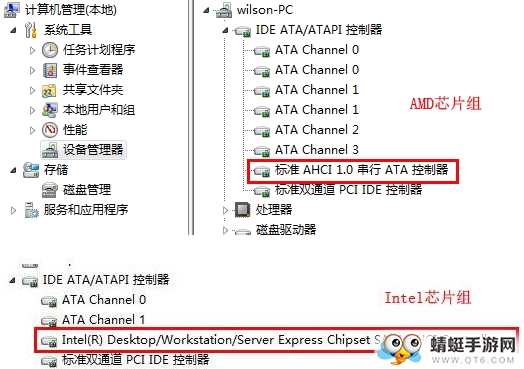
(2)未完全开启的情况
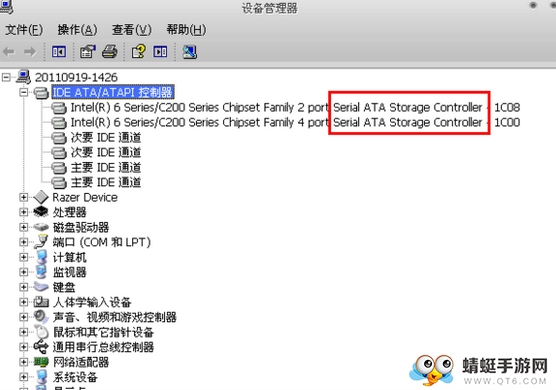
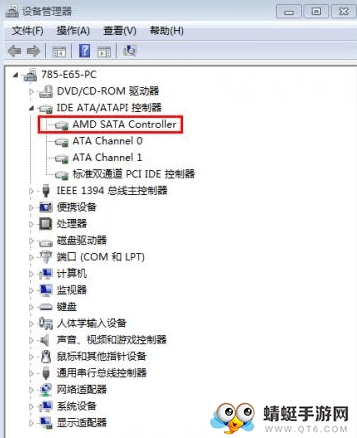
下面对几种AS SSDBenchMark的几种显示状态进行说明。
1.显示storahci-ok和msahci-ok。其中前者是win8微软自带的SSD驱动,后者是win7微软自带的驱动。一般建议使用这种驱动,SSD跑分更稳定。这个状态表示AHCI已经开启。
2.显示iaStorA-OK或者iaStor-OK。这个其实就是intel的快速存储驱动(Intel Rapid Storage)。对于部分SSD来说,使用这个驱动可能使SSD的4K跑分掉到个位数,因此当用这个驱动SSD跑分很低的时候,可以用回上面说的windows自带的驱动。一般情况表示AHCI已经开启,具体情况请以上面IDE控制器的显示情况为准。
3.显示amd_sata-ok。这个表示是AMD自带的磁盘驱动。这个不一定表示AHCI已经开启,具体请以上面的IDE控制器显示为准。驱动也建议更改为windows自带的,更改方法可以参考上楼。
4.显示为asahci64-ok,或者mvs91xx-ok。代表非原生的SATA3.0接口(不如用原生SATA2.0,更稳定)。其中asahci64可能是ASMedia祥硕的桥接芯片,mvs91xx为marvell桥接芯片。
5.显示intelide-ok
表示AHCI没开启,或者根本就不支持AHCI。像早期的ICH7南桥的板子,像G31,G41。当然,相应的,SSD跑分也会比较低。(建议老机朋友买SSD前一定确认自己的主板是否支持ACHI,没ACHI的SSD废了一半)
6.显示为pciide-BAD
表示AHCI没有开启。

7.显示为nvstor64-ok
表示为使用NVIDIA芯片组的主板驱动。AHCI是否开启以IDE控制器显示为准(根据经验,显示这个的多为稍老的主板,很多不支持AHCI)
8.显示为service-ok
无法识别SSD型号,请确认SSD驱动装好,换个AS SSDBenchMark版本一试。
更新日志
NVMe SSD支持
4K LBA扇区支持
至少需要.NET Framework 4.6
提高了快速SSD的准确性














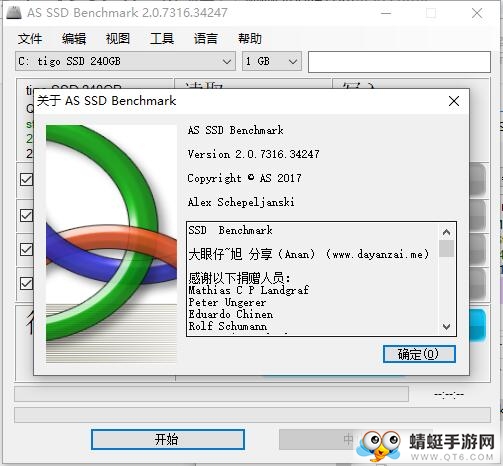
 剪映专业版Windows正式版3.6.5.9422官方版
剪映专业版Windows正式版3.6.5.9422官方版
 Microsoft .NET Runtime(微软NET框架运行库)官方正式版7.0.1最新离线安装包
Microsoft .NET Runtime(微软NET框架运行库)官方正式版7.0.1最新离线安装包
 CrystalDiskInfo硬盘状态检测工具8.17.13标准版
CrystalDiskInfo硬盘状态检测工具8.17.13标准版
 UpdatePack7R2(Win7更新补丁包)22.10.12最新版
UpdatePack7R2(Win7更新补丁包)22.10.12最新版
 tinyMediaManager(电影剧集元数据刮削器)官方版4.2.8电脑版
tinyMediaManager(电影剧集元数据刮削器)官方版4.2.8电脑版





 魔兽争霸地图大全
魔兽争霸地图大全 春晚直播客户端
春晚直播客户端 NCM转换工具大全
NCM转换工具大全 microsoft系列软件大全
microsoft系列软件大全 adobe系列软件大全
adobe系列软件大全
热门评论
最新评论